小布助手两种唤醒方式教学
时间:2025-12-07 11:17:14来源:趣传极速
小布助手作为OPPO手机内置的AI语音交互系统,可实现智能对话、信息查询、设备控制等多项实用功能。对于初次接触ColorOS系统的用户而言,掌握语音助手的正确启用方式尤为重要。本文将详细解析两种主流唤醒方案,助您快速开启智能语音交互体验。
语音唤醒设置流程
1、进入移动设备主界面后,下拉状态栏点击齿轮图标进入系统设置。在功能列表中向下滑动直至找到"小布助手"服务模块,该入口通常位于"便捷工具"或"智能服务"分类下
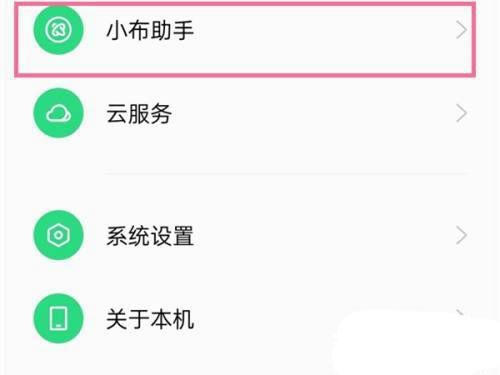
2、选择"语音"功能子菜单后,可见"语音唤醒"配置项。建议初次使用时录制个性化唤醒词,系统默认支持"小布小布"与"你好小布"两种唤醒短语,用户可根据使用习惯进行选择
3、激活语音唤醒开关时,系统会提示进行环境噪音校准。建议在相对安静的环境下完成此项设置,确保3秒内清晰说出唤醒指令。校准完成后,设备即可通过语音指令随时响应
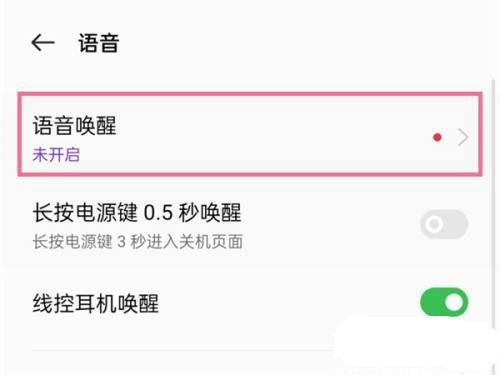
实体按键唤醒方案
针对特殊使用场景,ColorOS系统还设计了物理按键唤醒方案。在设置菜单的"便捷操作"选项中,开启"长按电源键0.5秒唤醒"功能后,用户只需短促按压设备侧边电源键即可瞬时激活语音助手。该模式特别适合在嘈杂环境中使用,或当用户不便进行语音交互时快速启用服务。
两种唤醒模式可同时启用形成功能互补:语音唤醒适用于家居、办公等固定场景,实体按键方案则更适合移动场景下的快速操作。建议用户根据具体使用需求,在"小布助手-语音设置"中对唤醒灵敏度进行个性化调节,标准模式适用于多数场景,高灵敏度模式可提升远场唤醒成功率。
部分机型支持智能场景感知功能,当检测到用户佩戴蓝牙耳机时,系统会自动优化语音识别算法。若遇到唤醒失效的情况,建议检查麦克风权限设置,并定期在"语音训练"模块更新声纹数据。通过系统更新还可获得更多创新交互方式,如隔空手势唤醒、息屏语音指令等拓展功能。
掌握正确的唤醒方式后,用户可充分发挥小布助手的智能服务能力。无论是创建日程提醒、实时翻译对话,还是控制智能家居设备,便捷的唤醒机制都将大大提升操作效率。建议新用户完成基础设置后,通过语音指令"小布功能指南"获取完整的使用教程。










